"Allin1Convert-Symbolleiste” ist eine Browser-Hijacker-Anwendung, da sie nach der Installation auf Ihrem Computer Ihre Standardeinstellungen für den Webbrowser auf „ask.com” Sucheinstellungen (dts.search.ask.com/sr) und ändert Ihre Homepage in „search.ask.com”. “Allin1Convert-Symbolleiste“ wird von bekannten Antivirenprogrammen als „potenziell unerwünschtes Programm (PUP)“ erkannt und kann bösartige Programme wie Adware, Symbolleisten oder Viren auf Ihrem Computer enthalten und auf Ihrem Computer installieren.
Der "Allin1Convert-Symbolleiste” wird verteilt von „Interaktives MindSpark-Netzwerk“ um Geld zu verdienen, indem Sie Websuchen auf Anzeigen von unbekannten Herausgebern umleiten oder indem Sie nervige Pop-Apps in Ihrem Internetbrowser anzeigen.
Der "Allin1Convert-Symbolleiste” wird häufig in Freeware-Software gebündelt, die von bekannten Internetseiten wie „download.com (CNET)”, “Softonic.com”, etc. Bitte seien Sie bei der Installation kostenloser Software bei den Installationsoptionen vorsichtig, damit Sie nicht versehentlich zusätzliche unerwünschte Software oder Symbolleisten installieren.
So deinstallieren Sie „Allin1Convert-Symbolleiste"&Löschen "ASK.COM" Sucheinstellungen von Ihrem Computer, befolgen Sie die folgenden Anweisungen zum Entfernen:
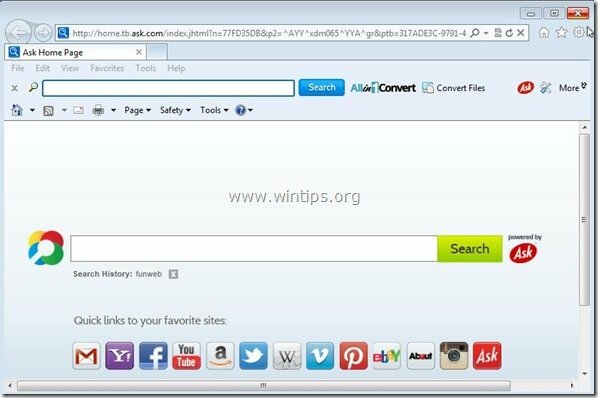
Wie wird man los? “Allin1Convert-Symbolleiste”von deinem Computer:
Schritt 1: Deinstallieren „Allin1Convert Toolbar” Windows Schalttafel.
Schritt 2: Entfernen Sie Adware und unerwünschte Browser-Symbolleisten: AdwCleaner.
Schritt 3: Entfernen Sie potenziell unerwünschte Programme (PUPs).
Schritt 4: Entfernen Sie „Allin1Convert-Symbolleiste“-Einstellungen von Ihrem Internetbrowser.
Schritt 5: Entfernen Malware-Programme & Registry-Einträge: MalwareBytes Antimalware.
Schritt 6: Entfernen Sie temporäre Internetdateien und ungültige Registrierungseinträge.
Schritt 1. Deinstallieren Sie unerwünschte Software von Ihrem Computer.
1. Gehen Sie dazu zu:
- Windows 8/7/Vista: Start > Systemsteuerung.
- Windows XP: Anfang > Einstellungen > Schalttafel

2. Doppelklick zum Öffnen
- Hinzufügen oder entfernen von Programmen wenn Sie Windows XP haben
- Programme und Funktionen wenn Sie Windows 8, 7 oder Vista haben.
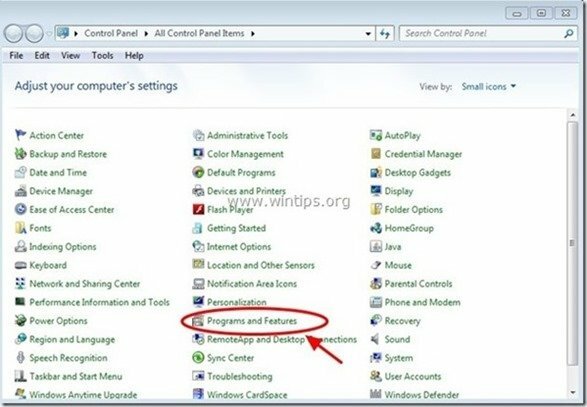
3. Suchen Sie in der Programmliste nach und Entfernen (Deinstallieren) diese Anwendungen:
- Allin1Convert-Symbolleiste (MindSpark Interaktives Netzwerk)
- Jede andere Anwendung, die zu gehört “Interaktives MindSpark-Netzwerk” Herausgeber.
- Jede andere Anwendung, die zu gehört “Ask.com” Herausgeber.
- Jede andere unbekannte Anwendung.
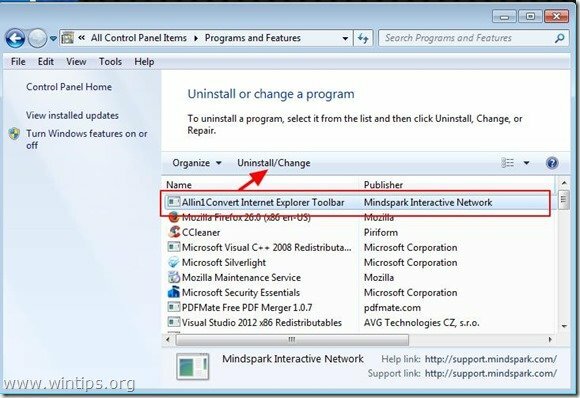
Schritt 2: Reinigen Sie Adware und unerwünschte Browser-Symbolleisten.
1. Herunterladen und speichern“AdwCleaner”-Dienstprogramm auf Ihren Desktop.
![download-adwcleaner-home_thumb1_thum[2] download-adwcleaner-home_thumb1_thum[2]](/f/2a2d144ea87feb1e46f96b2bc26df60b.jpg)
2. Schließen Sie alle geöffneten Programme und Doppelklick öffnen „AdwCleaner“ von Ihrem Desktop aus.
3. Drücken Sie "Scan”.
![adwcleaner-scan_thumb1_thumb_thumb_t[1] adwcleaner-scan_thumb1_thumb_thumb_t[1]](/f/23720135bcf0d361e0bc5bb342654aa8.jpg)
4. Wenn der Scan abgeschlossen ist, drücken Sie "Sauber“, um alle unerwünschten schädlichen Einträge zu entfernen.
4. Drücken Sie "OK" beim "AdwCleaner – Informationen“ und drücke "OK" wieder um Ihren Computer neu zu starten.

5. Wenn Ihr Computer neu startet, nah dran "Informationen zu AdwCleaner (Readme)-Fenster und fahren Sie mit dem nächsten Schritt fort.
Schritt 3. Entfernen Sie potenziell unerwünschte Programme (PUPs) mit dem Junkware Removal Tool.
1. Herunterladen und ausführen JRT – Tool zum Entfernen von Junkware.

2. Drücken Sie eine beliebige Taste, um mit dem Scannen Ihres Computers zu beginnen.JRT – Tool zum Entfernen von Junkware”.

3. Seien Sie geduldig, bis JRT Ihr System scannt und bereinigt.

4. Schließen Sie die JRT-Protokolldatei und dann neu starten dein Computer.

Schritt 4. Sicher gehen, dass "Allin1Convert-Symbolleiste “ und „Ask.com“-Startseite und Sucheinstellungen werden aus Ihrem Internetbrowser entfernt.
Internet Explorer, Google Chrome, Mozilla Firefox
Internet Explorer
Wie zu entfernen "Allin1Convert-Symbolleiste” aus dem Internetexplorer.
1. Klicken Sie im Hauptmenü von Internet Explorer auf: "Werkzeug "  und wähle "Internet Optionen".
und wähle "Internet Optionen".
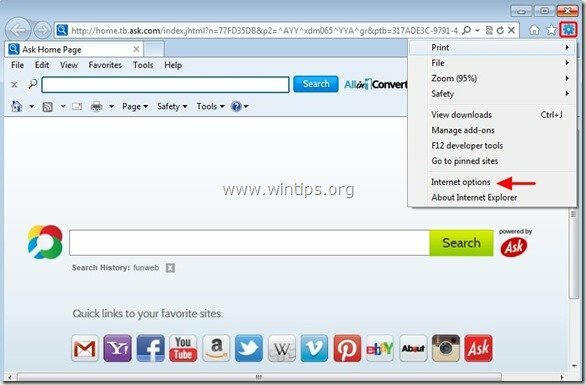
2. Beim "Allgemein” Registerkarte, löschen die unerwünschte Homepage“home.tb.ask.com" von "Startseite" Kasten & Typ Ihre bevorzugte Homepage (z.B. www.google.com)
![change-internet-explorer-homepage_th[1] change-internet-explorer-homepage_th[1]](/f/ff324a871513d654b4e7cb171fd9619f.jpg)
3. Beim "Suche” Abschnitt, drücken Sie “Einstellungen" in Suche Sektion. *
Notiz*: Wenn Sie die Sucheinstellungen im Internet Explorer im Hauptfenster von Internet Explorer ändern möchten, drücken Sie einfach die „Gang" Symbol  (in der oberen rechten Ecke) und wählen Sie „Add-Ons verwalten” .
(in der oberen rechten Ecke) und wählen Sie „Add-Ons verwalten” .
![modifizieren-sucheinstellungen-im-internet-e[2] modifizieren-sucheinstellungen-im-internet-e[2]](/f/c48d29fb3c81305e7d2df73f8c44ed81.jpg)
4. Auf "Anbieter suchen" Optionen, wählen und "Als Standard einstellen" ein anderer Suchanbieter als der "Fragen Sie die Websuche" Anbieter.
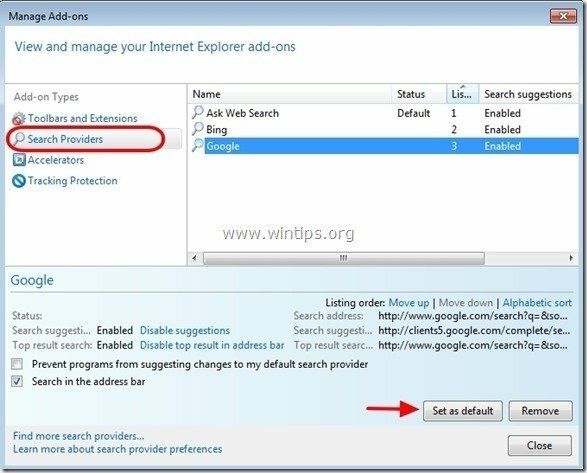
5. Wählen Sie dann „Websuche fragen“ Anbieter und klicke Entfernen.
6. Wählen Sie "Symbolleisten und Erweiterungen" im linken Bereich und wählen Sie dann und Deaktivieren alle Symbolleisten und Erweiterungen von „Interaktives MindSpark-Netzwerk” Herausgeber.
- Allin1Convert
- Suchassistent BHO
- Symbolleiste BHO
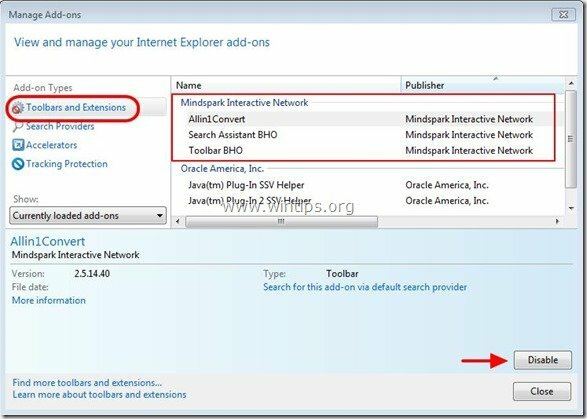
7. Schließen Sie alle Internet Explorer-Fenster und Neustart dein Browser.
8. Weiter zu Schritt 5.
Google Chrome
Wie zu entfernen "Allin1Convert-Symbolleiste” von Google Chrome.
1. Öffnen Sie Google Chrome und gehen Sie zum Chrome-Menü  und wähle "Einstellungen".
und wähle "Einstellungen".

2. Finden Sie die "Beim Start" Abschnitt und wählen Sie "Seiten festlegen".
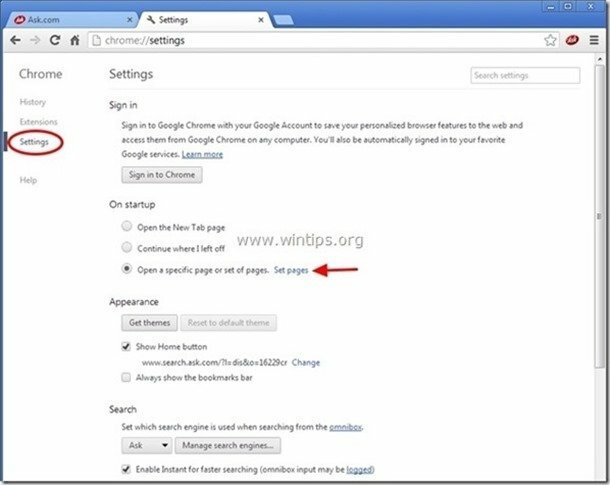
3.Löschen das "home.tb.ask.com" von den Startseiten durch Drücken der "x"-Symbol rechts.
![remove-ask-startup-page-chrome_thumb[2] remove-ask-startup-page-chrome_thumb[2]](/f/d57260152bf779e59025597e31399ab8.jpg)
4.Legen Sie Ihre bevorzugte Startseite fest (z.B. http://www.google.com) und drücke "OK".

5. Unter "Das Auftreten” Abschnitt, aktivieren Sie die Option “Zeige Home-Button” Option und wählen Sie “Veränderung”.
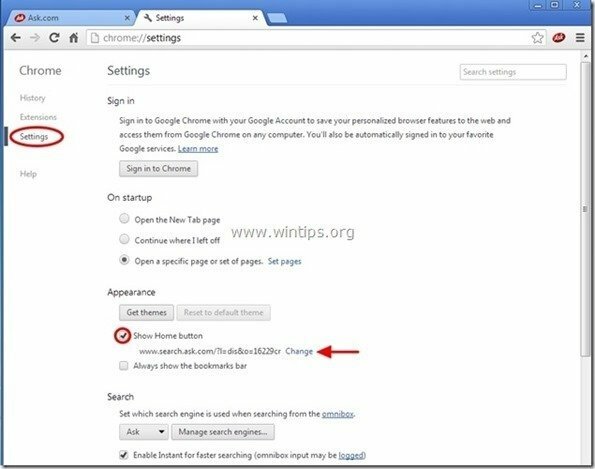
6.Löschen das "search.ask.com” Eintrag von “Öffne diese Seite" Kasten.
![delete-ask-search-new-tab-chrome_thu[2] delete-ask-search-new-tab-chrome_thu[2]](/f/24214cc11b04394c612dc5972652e631.jpg)
7.Typ (wenn du möchtest) Ihre bevorzugte Webseite zu öffnen, wenn Sie Ihre “Startseite”-Taste (z.B. www.google.com) oder lasse dieses Feld leer und drücke "OK”.

5. Gehe zu "Suche" Abschnitt und wählen Sie "Suchmaschinen verwalten".
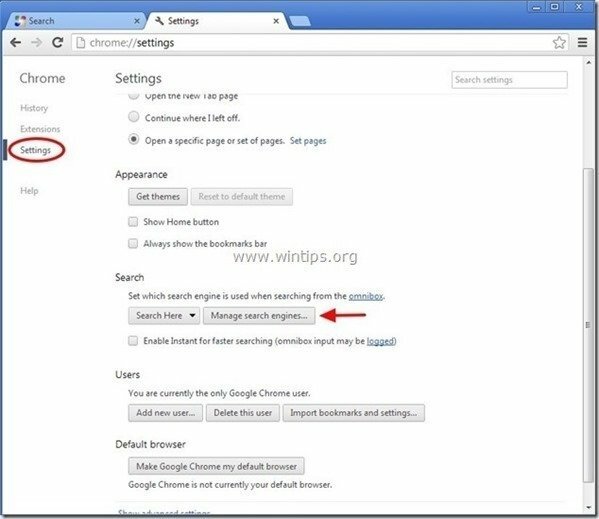
6.Wählen Sie Ihre bevorzugte Standardsuchmaschine (z. B. Google-Suche) und drücken Sie "Machen Standard".
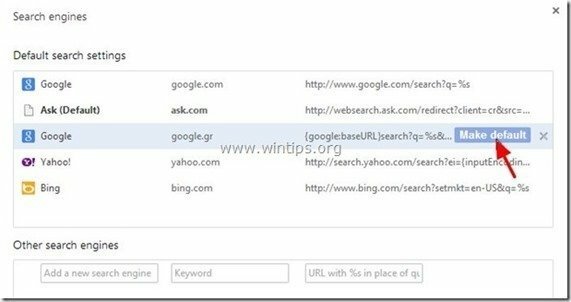
7. Dann wähle die Ask.com Suchmaschine "search.tb.ask.com" und entfernen Sie es durch Drücken der "x"-Symbol rechts.
Wählen "Fertig" schließen "Suchmaschinen" Fenster.
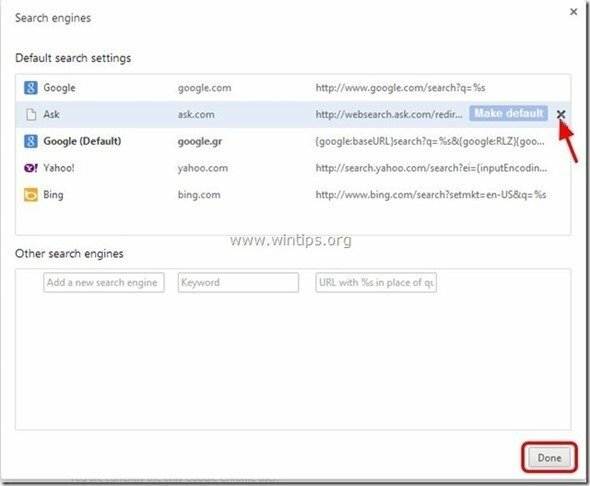
8. Wählen "Erweiterungen" auf der Linken.

9. In "Erweiterungen" Optionen, Löschen das "Allin1Convert-Symbolleiste” ungewollte Erweiterung durch Anklicken des recyceln Symbol rechts.
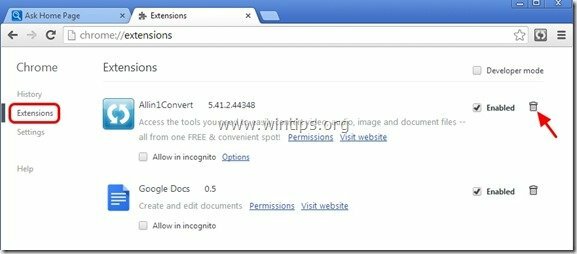
10. Schließen Sie alle Google Chrome-Fenster und Pfortfahren zu Schritt 5.
Mozilla Firefox
Wie zu entfernen "Allin1Convert-Symbolleiste” von Mozilla Firefox.
1. Klicke auf "Feuerfuchs" Menüschaltfläche oben links im Firefox-Fenster und gehen Sie zu „Optionen”.
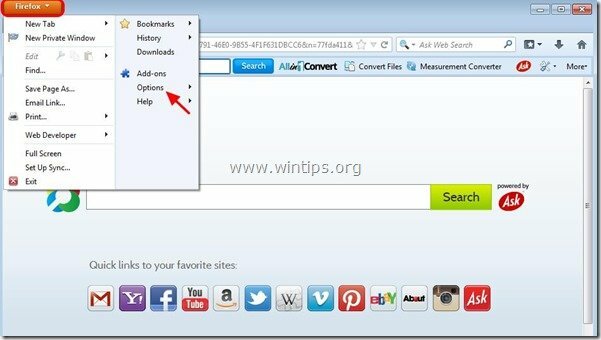
2. In "Allgemein” Registerkarte, löschen die ungewollte Homepage:“http://home.tb.ask.com" Seite von "Startseite” Kästchen & geben Sie Ihre bevorzugte Homepage ein (z.B. http://www.google.com).
Drücken Sie "OK“ wenn fertig.
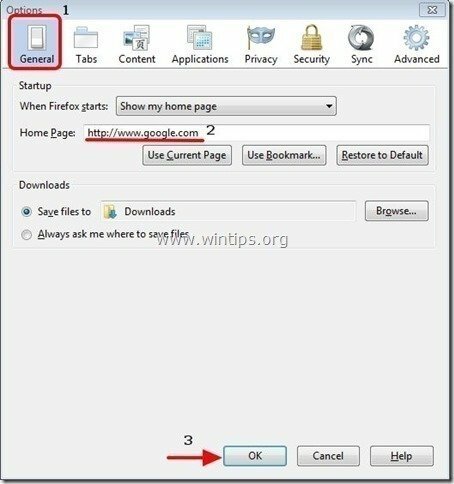
3. Gehen Sie im Firefox-Menü zu „Werkzeug” > “Add-Ons verwalten”.
![firefox-menu-Add-ons_thumb2_thumb_th[2] firefox-menu-Add-ons_thumb2_thumb_th[2]](/f/e2daa3e1bcdde4703dd596db852bb05e.jpg)
4. Wählen „Erweiterungen“ auf der linken Seite und entfernen Sie dann das unerwünschte “Allin1Convert-Symbolleiste” Verlängerung durch Drücken der "Entfernen" Taste.
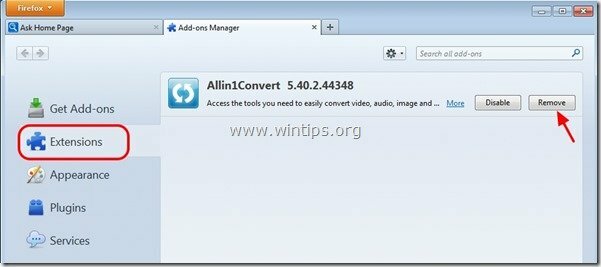
5. Wählen "Plugins” auf der linken Seite und stellen Sie das unerwünschte “MindSpark Toolbar-Plattform” Plugin zu “Nie aktivieren"(Deaktivieren).
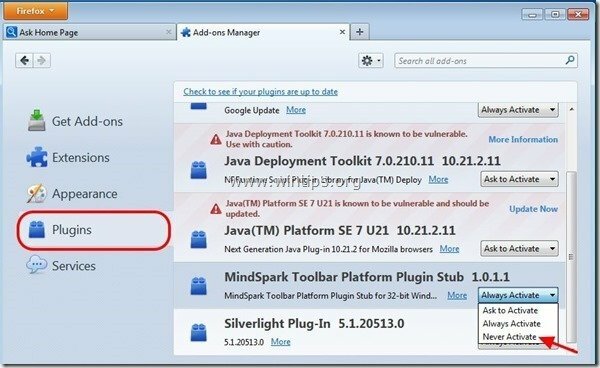
6.Schließen Sie alle Firefox Windows und starten Sie Firefox neu.
7. Weiter zum nächster Schritt.
Schritt 5. Sauber Ihr Computer bleibt übrig böswillige Bedrohungen.
Herunterladen und Installieren eines der zuverlässigsten KOSTENLOSEN Anti-Malware-Programme, um Ihren Computer von verbleibenden bösartigen Bedrohungen zu befreien. Wenn Sie ständig vor bestehenden und zukünftigen Malware-Bedrohungen geschützt bleiben möchten, empfehlen wir Ihnen, Malwarebytes Anti-Malware PRO zu installieren:
Malwarebytes™-Schutz
Entfernt Spyware, Adware und Malware.
Starten Sie jetzt Ihren kostenlosen Download!
1. Lauf "Malwarebytes Anti-Malware" und erlauben Sie dem Programm, bei Bedarf auf die neueste Version und die bösartige Datenbank zu aktualisieren.
2. Wenn das Hauptfenster von "Malwarebytes Anti-Malware" auf Ihrem Bildschirm erscheint, wählen Sie "Schnellscan durchführen" Option und drücken Sie dann "Scan" und lassen Sie das Programm Ihr System nach Bedrohungen durchsuchen.
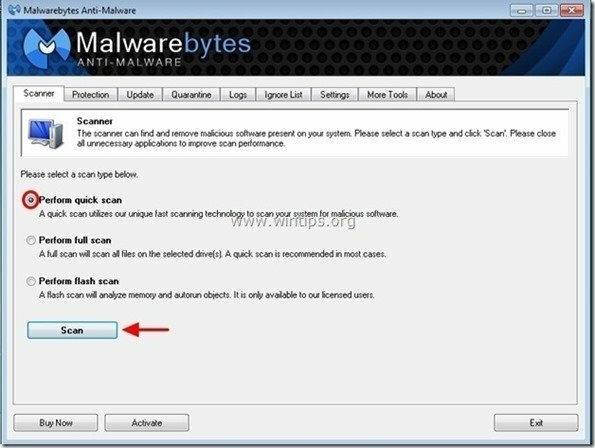
3. Wenn der Scanvorgang abgeschlossen ist, drücken Sie "OK" um die Informationsmeldung zu schließen und dann Drücken Sie das "Zeige Ergebnisse" Knopf zu Aussicht und Löschen die gefundenen bösartigen Bedrohungen.
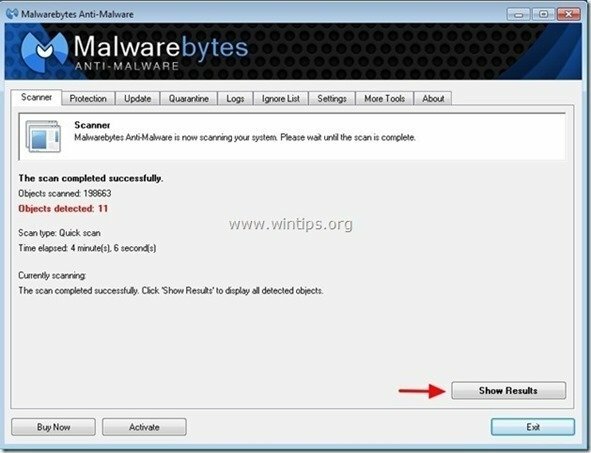 .
.
4. Im Fenster "Ergebnisse anzeigen" überprüfen - mit der linken Maustaste- alle infizierten Objekte und wählen Sie dann "Ausgewählte entfernen" und lassen Sie das Programm die ausgewählten Bedrohungen entfernen.
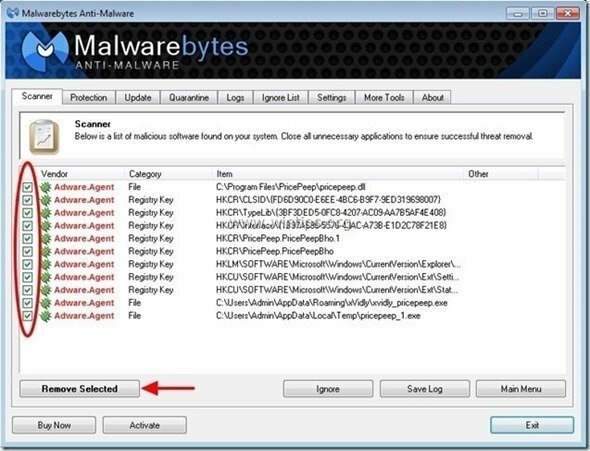
5. Wenn der Vorgang zum Entfernen infizierter Objekte abgeschlossen ist, "Starten Sie Ihr System neu, um alle aktiven Bedrohungen ordnungsgemäß zu entfernen"
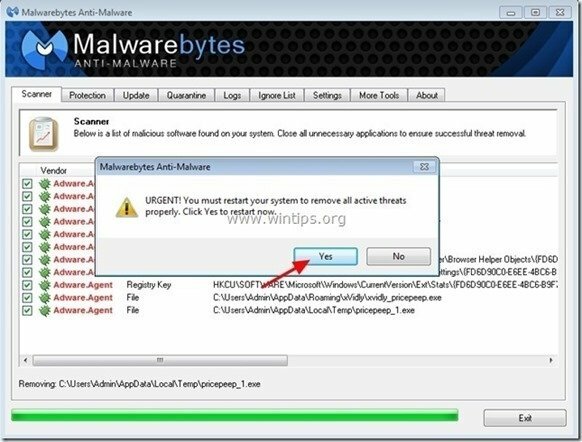
6. Weiter zu den nächster Schritt.
Schritt 6. Bereinigen Sie unerwünschte Dateien und Einträge.
Benutzen "CCleaner” programmieren und weiter mit sauber Ihr System von temporär Internetdateien und ungültige Registry-Einträge.*
*Wenn Sie nicht wissen, wie man es installiert und verwendet „CReiniger“, Lese das Anweisungen.
![adwcleaner-clean_thumb1_thumb_thumb_[2] adwcleaner-clean_thumb1_thumb_thumb_[2]](/f/ea35492b7000fe25e23dba650f0097c5.jpg)